MISE A JOUR DE FIREFOX et de Adobe Air
SUR UN RÉSEAU Scribe AD
1 – Télécharger l’archive ci-dessous
Archive contenant Adobe Air – Firefox ESR – GoogleChrome et le script à mettre dans une GPO machine
Le script mise_a_jour_logiciels.bat désinstalle les anciens navigateurs Firefox (x32 et x64) et réinstalle la nouvelle version Firefox ESR x64.
Il réalise également la mise à jour de Adobe Air.
| @echo off c: CD\ #——-creation du dossier de depot des drapeaux pour eviter installations multiples———– if exist C:\drapeaux goto etape1 MD drapeaux :etape1#——-Mise a jour FIREFOX depuis le dossier \\addc\netlogon\MAJ_LOGICIELS———— if exist C:\drapeaux\firefox1.txt goto fin1 #——————–suppression ancien firefox x64 ——————– if not exist C:\PROGRA~1\MOZILL~1\uninstall\helper.exe goto etape2 start C:\PROGRA~1\MOZILL~1\uninstall\helper.exe /S :etape2 #——————–suppression ancien firefox x32 ——————– if not exist C:\PROGRA~2\MOZILL~1\uninstall\helper.exe goto etape3 start C:\PROGRA~2\MOZILL~1\uninstall\helper.exe /S :etape3 #——————–installation firefox x64 ——————– call \\addc\netlogon\MAJ_LOGICIELS\Firefox64esr.exe /S echo OK > C:\drapeaux\firefox1.txt :fin1 #———————-FIN mise a jour de FIREFOX—————————-#——-Mise a jour Google CHROME depuis le dossier \\addc\netlogon\MAJ_LOGICIELS———— if exist C:\drapeaux\chrome1.txt goto fin2 #——————–installation Google CHROME ——————– call \\addc\netlogon\MAJ_LOGICIELS\GoogleChromeStandaloneEnterprise64.msi /quiet echo OK > C:\drapeaux\chrome1.txt :fin2#——-Mise a jour ADOBE AIR depuis le dossier \\addc\netlogon\MAJ_LOGICIELS———— if exist C:\drapeaux\adobe_air1.txt goto fin3 #——————–installation adobe_air ——————– call \\addc\netlogon\MAJ_LOGICIELS\AdobeAIR.exe -silent -eulaAccepted echo OK > C:\drapeaux\adobe_air1.txt :fin3 # ———————-FIN mise a jour de ADOBE_AIR—————————- |
Si les fichiers fournis datent trop, vous pouvez télécharger les dernières versions et renommer les fichiers d’installation avec les mêmes noms que ceux utilisés dans le script 😉
| Firefox ESR au format .EXE | Chrome Entreprises GoogleChromeStandaloneEnterprise64.msi Dézipper l’archive pour trouver l’installateur |
Adobe AIR |
|---|---|---|
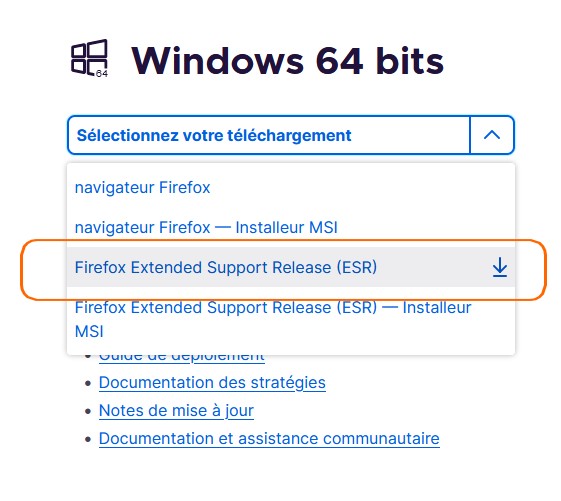 |
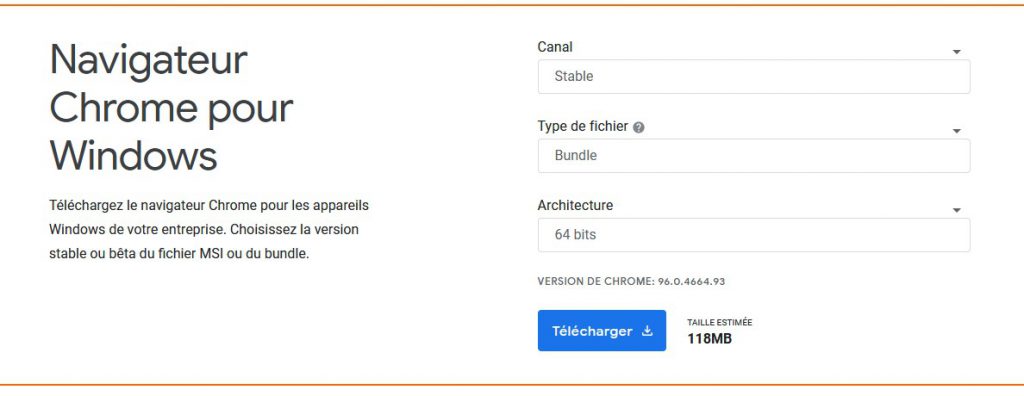 |
 |
2 – Placer les fichiers d’installation dans netlogon
Placer les trois fichiers d’installation (Firefox64esr.exe , GoogleChromeStandaloneEnterprise64.msi et AdobeAIR.exe) dans un dossier de netlogon nommé MAJ_LOGICIELS ( Si besoin renommez les derniers fichiers téléchargés comme ci-dessus si vous voulez utiliser le script fourni sans le modifier).
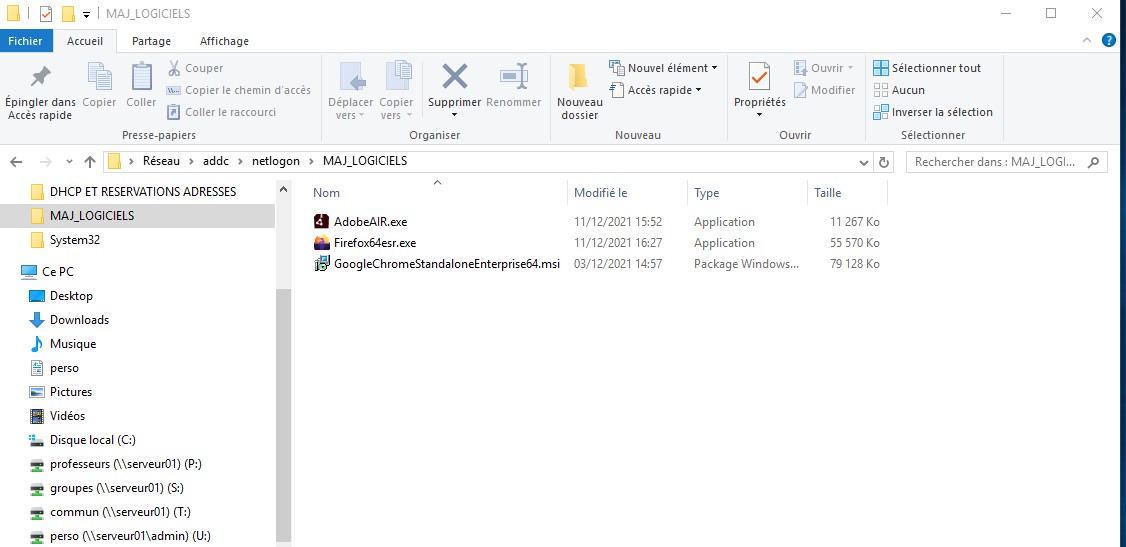
3 – Création de la stratégie de déploiement
La mise à jour nécessite ensuite la mise en place d’une Gpo machine qui lance un script au démarrage des machines.
Nom de cette stratégie : GPO_demarrage_Mise_A_Jour_Logiciels
Dans la console RSAT, on créé une nouvelle stratégie « matériel »

On modifie cette stratégie :

La fenêtre Editeur de gestion de stratégies de groupes s’ouvre :
Dans la partie Configuration ordinateur on se rend dans script de démarrage :

Double clic sur Démarrage
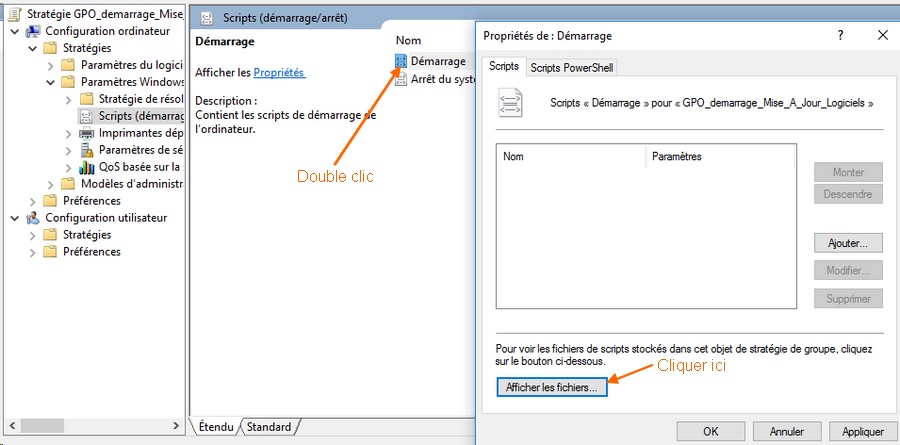
On copie le fichier script (mise_a_jour_logiciels.bat) et on le colle dans le dossier ouvert (le fichier script doit être placé dans ce dossier et non dans netlogon…)
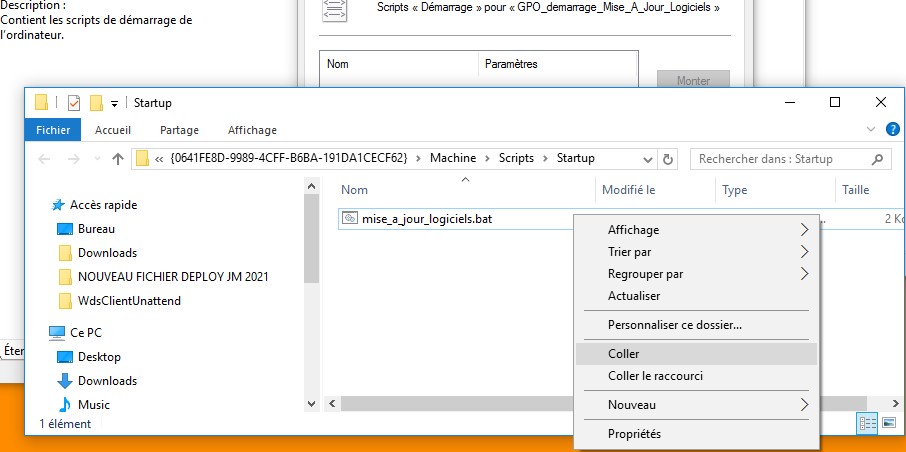
Lorsque le fichier est collé, avant de fermer la fenêtre, on vérifie les sécurités sur ce fichier (clic droit –> Propriétés–> onglet Sécurité).
| DROITS SUR LE FICHIER :
mise_a_jour_logiciels.bat |
STRATEGIE -> MATERIEL
GPO_DEMARRAGE_Mise_A_Jour_Logiciels |
|||||
| Contrôle total | Modifications | Lecture et exécution |
Lecture | Ecriture | Autorisations spéciales |
|
| CREATEUR PROPRIETAIRE | X | X | X | X | X | |
| utilisateurs authentifiés | X | X | ||||
| Système | X | X | X | X | X | |
| Domain Admins (D-OLYMPE\Domain Admins | X | X | X | X | X | |
| Domain Computers (D-OLYMPE\Domain Computers) | X | X | ||||
| Entreprise Admins (D-OLYMPE\Entreprise Admins) | X | X | X | X | X | |
| Administrators (D-OLYMPE\Administrators ) | X | X | X | X | X | |
| ENTERPRISE DOMAIN CONTROLLERS | X | X | ||||
Fermer la fenêtre pour revenir dans la fenêtre Propriétés de démarrage et cliquer sur
Ajouter -> Parcourir -> choisir le fichier -> ouvrir :


Valider sur Ok et fermer la fenêtre Editeur de gestion de stratégies de groupe.
4 – Vérification
En revenant sur la console RSAT on peut vérifier que la stratégie s’applique bien dans l’onglet Paramètres
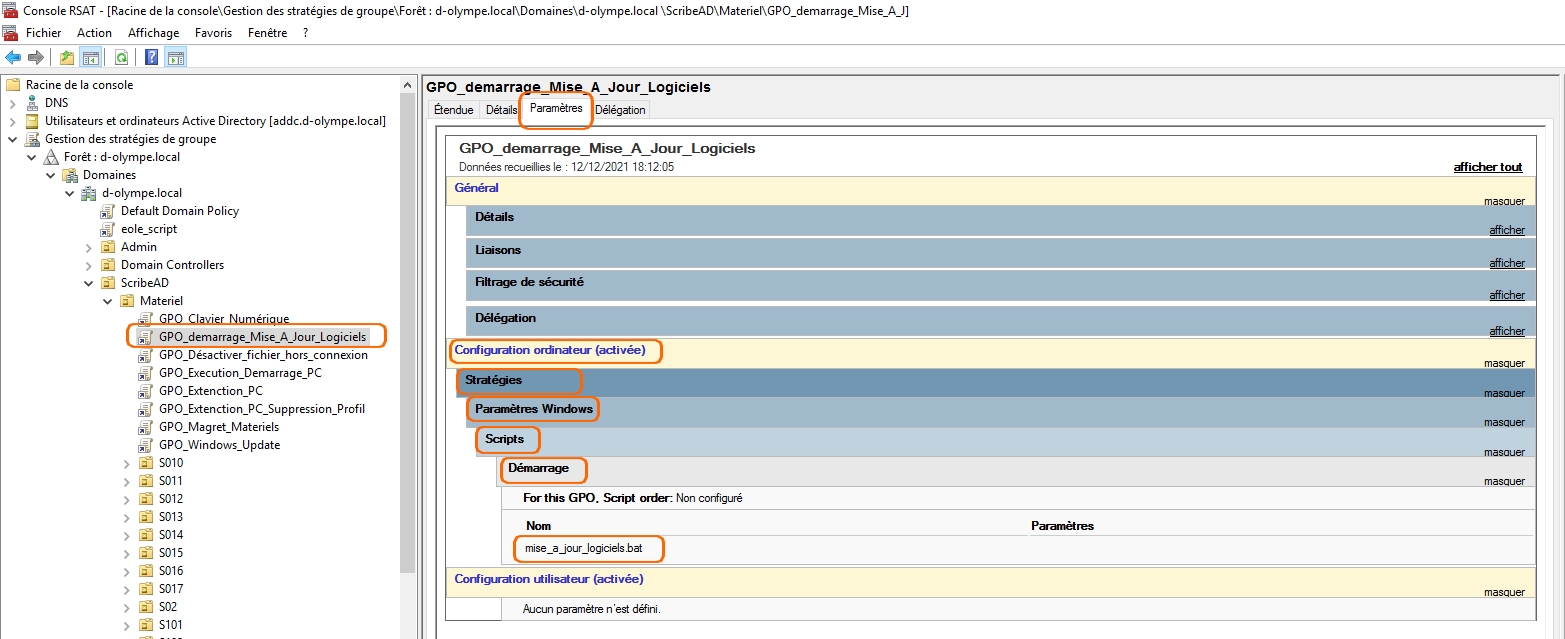
5 – Mise à jour des raccourcis vers Firefox
Cette mise à jour de Firefox nécessite certainement la mise en place du nouveau raccourci dans les menus des élèves et des professeurs, ainsi que l’ajout dans netlogon –> APPLICATION-LOCALES–> INTERNET
De plus, si vous avez « imposé » des raccourcis vers des sites à partir de l’ancien Firefox x32, il faudra également les mettre à jour avec le nouveau Firefox x64 qui ne se trouve plus dans le même dossier d’installation.
6 – Réaliser une nouvelle mise à jour avec une nouvelle version plus actuelle
- 1 – Téléchargez les derniers fichiers (voir paragraphe 1)
- 2 – Renommez les fichiers et copiez les dans netlogon\MAJ_LOGICIELS
- 3 – modifiez les noms des « fichiers drapeaux » des logiciels à mettre à jour dans le script (en rouge ci-dessous)
| @echo off c: CD\ #——-creation du dossier de depot des drapeaux pour eviter installations multiples———– if exist C:\drapeaux goto etape1 MD drapeaux :etape1#——-Mise a jour FIREFOX depuis le dossier \\addc\netlogon\MAJ_LOGICIELS———— if exist C:\drapeaux\firefox2.txt goto fin1 #——————–suppression ancien firefox x64 ——————– if not exist C:\PROGRA~1\MOZILL~1\uninstall\helper.exe goto etape2 start C:\PROGRA~1\MOZILL~1\uninstall\helper.exe /S :etape2 #——————–suppression ancien firefox x32 ——————– if not exist C:\PROGRA~2\MOZILL~1\uninstall\helper.exe goto etape3 start C:\PROGRA~2\MOZILL~1\uninstall\helper.exe /S :etape3 #——————–installation firefox x64 ——————– call \\addc\netlogon\MAJ_LOGICIELS\Firefox64esr.exe /S echo OK > C:\drapeaux\firefox2.txt :fin1 #———————-FIN mise a jour de FIREFOX—————————-#——-Mise a jour Google CHROME depuis le dossier \\addc\netlogon\MAJ_LOGICIELS———— if exist C:\drapeaux\chrome2.txt goto fin2 #——————–installation Google CHROME ——————– call \\addc\netlogon\MAJ_LOGICIELS\GoogleChromeStandaloneEnterprise64.msi /quiet echo OK > C:\drapeaux\chrome2.txt :fin2#——-Mise a jour ADOBE AIR depuis le dossier \\addc\netlogon\MAJ_LOGICIELS———— if exist C:\drapeaux\adobe_air2.txt goto fin3 #——————–installation adobe_air ——————– call \\addc\netlogon\MAJ_LOGICIELS\AdobeAIR.exe -silent -eulaAccepted echo OK > C:\drapeaux\adobe_air2.txt :fin3 # ———————-FIN mise a jour de ADOBE_AIR—————————- |
Si les fichiers fournis datent trop,
